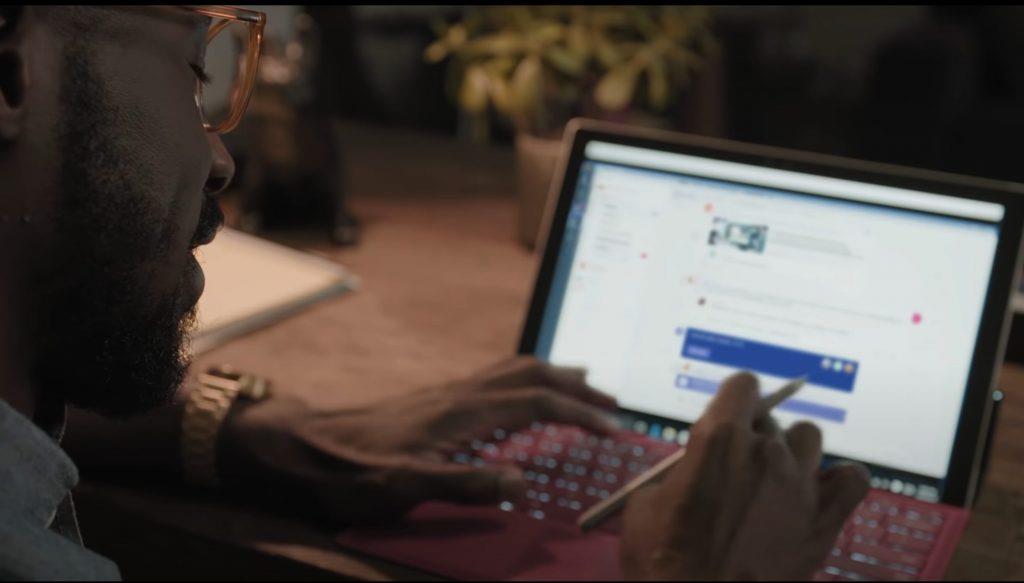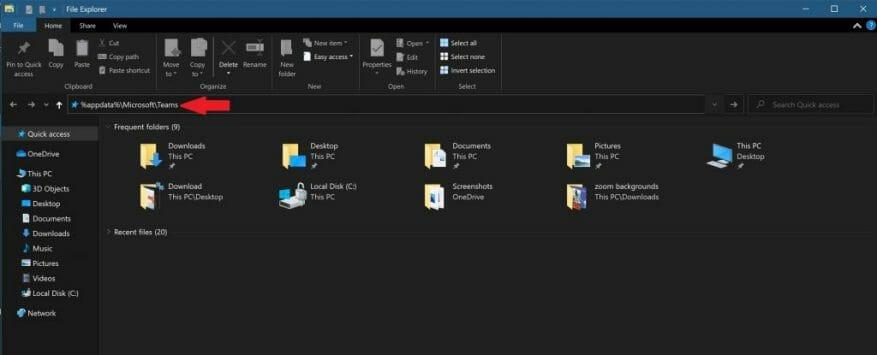V súčasnosti spoločnosť Microsoft nemá spôsob, ako vyčistiť lokálnu vyrovnávaciu pamäť v Microsoft Teams. Na Microsoft Teams UserVoice používatelia požadovali možnosť vymazať vyrovnávaciu pamäť v Microsoft Teams z grafického používateľského rozhrania (GUI). V súčasnosti neexistuje spôsob, ako vymazať lokálnu vyrovnávaciu pamäť priamo z aplikácie Microsoft Teams, kým spoločnosť Microsoft nevydá aktualizáciu. Našťastie existuje riešenie.
Tu je riešenie na vymazanie celej vyrovnávacej pamäte z Microsoft Teams.
- Ukončite Microsoft Teams. Kliknite pravým tlačidlom myši na ikonu a vyberte možnosť Ukončiť.
- Vystrihnite a prilepte nasledujúce umiestnenia do Prieskumníka súborov: %appdata%\Microsoft\Teams (Poznámka, toto je aktualizované umiestnenie)
- Vymažte obsah celého priečinka.
- Reštartujte Microsoft Teams.
Priečinok, ktorý ste odstránili, odstráni všetko, čo je uložené vo vyrovnávacej pamäti z Microsoft Teams vo vašom počítači so systémom Windows 10. Vymazanie vyrovnávacej pamäte nebude odstráňte aplikáciu Microsoft Teams z počítača; Tu je postup, ako úplne odinštalovať Microsoft Teams. Váš nový adresár vyrovnávacej pamäte Microsoft Teams sa automaticky obnoví pomocou cloudového konta Microsoft 365 vašej organizácie. Vaše predchádzajúce uložené nastavenia Microsoft Teams budú úplne vymazané.
Odstránenie vyrovnávacej pamäte odstráni z počítača so systémom Windows 10 nasledujúce položky Microsoft Teams; vyrovnávacia pamäť webového klienta, ikony, miniatúry, história lokálnych správ, obrázky zobrazenia vašich Microsoft Teams a akékoľvek ďalšie doplnky Microsoft Teams. Po reštartovaní aplikácie sa možno budete musieť znova prihlásiť do aplikácie Teams, ale mali by ste byť schopní používať Microsoft Teams bez akýchkoľvek problémov.
Táto metóda funguje podobne na Macu odstránením nasledujúceho adresára; ~/Library/Application Support/Microsoft/Teams. V systéme Windows 10 je táto metóda odstránenia vyrovnávacej pamäte obzvlášť užitočná, ak máte problémy s prihlásením do Microsoft Teams, ak máte viacero účtov, alebo sa pokúšate odstrániť staré informácie o účte Microsoft Teams.
Ak teda narazíte na nejaké náhodné problémy s prihlásením do aplikácie Microsoft Teams alebo sa zdá, že aplikácia na vašom počítači so systémom Windows 10 beží pomaly, táto metóda je najlepším spôsobom, ako vymazať všetku vyrovnávaciu pamäť Microsoft Teams a začať odznova. Pozrite si celé pokrytie našich tímov Microsoft v našom špecializovanom centre správ.
Skúsili ste vymazať vyrovnávaciu pamäť v Microsoft Teams? Dajte nám vedieť v komentároch.
FAQ
Ako vymazať nedávnu históriu balíka Microsoft Office?
Ako vymazať nedávnu históriu Microsoft Office 1 Spustite Wise Care 365 a prepnite na kartu System Cleaner. 2 Kliknite na Common Cleaner vľavo, potom vyberte nasledujúce 3 položky vpravo.#N#Files in Computer – Other… 3 Kliknite na Scan a potom kliknite na Clean. Viac…
Čo sa stane, keď odinštalujete Office?
Tip: Odinštalovaním balíka Office sa odstránia iba aplikácie balíka Office z počítača, neodstránia sa žiadne súbory, dokumenty ani zošity, ktoré ste vytvorili pomocou aplikácií. Kroky na odinštalovanie balíka Office závisia od typu inštalácie, ktorú máte. Najbežnejšie typy inštalácie sú Klikni a spusti a Inštalátor systému Microsoft Windows (MSI).
Ako odstránim Microsoft Office z môjho počítača?
Kliknite pravým tlačidlom myši na aplikáciu balíka Office, ktorú chcete odstrániť, a potom kliknite na položku Odinštalovať. Dokončite odinštalovanie podľa pokynov. Poznámka: Ak Office nie je uvedený v ovládacom paneli, môžete mať typ inštalácie Microsoft Store. Vyberte kartu Microsoft Store vyššie a postupujte podľa týchto krokov na odinštalovanie.
Ako vymažem vyrovnávaciu pamäť kancelárie na svojom zariadení?
Vyrovnávaciu pamäť môžete vymazať aj manuálne odstránením obsahu priečinka ~/Library/Containers/com.Microsoft.OsfWebHost/Data/. Ak chcete vymazať vyrovnávaciu pamäť balíka Office v systéme iOS, zavolajte na window.location.reload (true) z JavaScriptu v doplnku, aby ste vynútili opätovné načítanie. Prípadne môžete Office preinštalovať.
Ako odinštalovať Microsoft Office v systéme Windows 10?
Možnosť 1 – Odinštalovanie balíka Office z ovládacieho panela 1 Kliknite na Štart > Ovládací panel. 2 Kliknite na Programy > Programy a funkcie.3 Kliknite pravým tlačidlom myši na aplikáciu balíka Office, ktorú chcete odstrániť, a potom kliknite na položku Odinštalovať.
Ako odinštalovať Microsoft Office 2019 Professional Plus?
V zozname programov skontrolujte, či sa zobrazuje Office 2019 Professional Plus. Môžete naň kliknúť pravým tlačidlom a kliknúť na Odinštalovať. Ak problém pretrváva, odporúčam vám vyskúšať nástroj podpory odinštalovania balíka Office. Tento nástroj môžete získať z článku nižšie.
Ako odstrániť inštalačný priečinok Microsoft Office v systéme Windows 10?
Identifikujte inštalačný priečinok balíka Microsoft Office v systéme Windows. Najpravdepodobnejšie je to v C:/Program Files nasledovne: Ako ste úspešne našli nastavenie balíka Microsoft Office vo vašom Windows 10. Teraz kliknite pravým tlačidlom myši na vybrané nastavenie a kliknite na možnosť Odstrániť nasledovne:
Ako zobraziť najnovšie súbory v Microsoft Office 365?
Používateľ musí jednoducho kliknúť na ikonu Office a potom prejsť na Možnosti -> Rozšírené. Po rolovaní nadol uvidíte sekciu „Zobraziť“ obsahujúcu zoznam posledných súborov.
Ako zobrazím nedávnu históriu v programe Microsoft Word?
Nedávna história v zozname odkazov na paneli úloh Ak po spustení programu Word alebo Excel kliknete pravým tlačidlom myši na tlačidlo na paneli úloh, zobrazí sa zoznam odkazov, ktorý zobrazuje nedávno otvorené súbory. Kliknutím na záznam v zozname môžete rýchlo otvoriť vybrané súbory. Ako vymazať Rýchly prístup a Nedávnu históriu?
Ako odstránim staré dokumenty z Office 365?
Ak starý dokument, ktorý by sme chceli odstrániť, je súbor programu Word, spustite na počítači klienta Word a uistite sa, že sa do klienta prihlásite pomocou nášho aktuálneho pracovného/školského účtu, ktorý sa používa na prihlásenie na portál Office 365. 3. Kliknite na SÚBOR > Otvoriť > Nedávne dokumenty > kliknite pravým tlačidlom myši na dokument, ktorý chceme odstrániť > Odstrániť zo zoznamu.
Ako vymazať históriu nedávnych súborov v balíku Microsoft Office?
Nižšie je uvedený proces vymazania histórie nedávnych súborov v PowerPointe, Worde a Exceli pre Microsoft Office 2003-2010 a Office 2013. Používateľ musí jednoducho kliknúť na ikonu Office a potom prejsť na Možnosti -> Rozšírené.Po rolovaní nadol uvidíte sekciu „Zobraziť“ obsahujúcu zoznam posledných súborov.
Vymaže odinštalovanie balíka Microsoft Office všetko?
Normálne, „metóda 1“, odinštalovanie je navrhnuté s predpokladom, že budete preinštalovať Office. Nevymaže všetko. Ponecháva konfiguračné súbory ako NORMAL.DOTM a iné šablóny atď. a ponecháva aj konfiguračné položky registra.
Čo robiť, ak balík Microsoft Office na počítači nefunguje?
Ak máte svojho kancelárskeho OEM (predinštalovaného v počítači), kontaktujte výrobcu počítača, možno vám bude vedieť pomôcť. Po obnovení balíka Microsoft Office v počítači môžete balík Office spustiť a znova ho používať. Ak program vyžaduje opätovnú aktiváciu, môžete znova zadať svoj aktivačný kľúč, aby ste tento nástroj prebudili.